在使用Illustrator软件中,经常会调整文字的大小,那么,如何快速调整文字大小呢?接下来小编将给大家简单介绍一下在Illustrator中调整文字大小的两种方法,第一种是用选择工具调整文字大小,第二种是用文字工具调大小,方法简单易学,非常适合新手入门学习!
Illustrator中调整文字大小的方法
1、打开Illustrator软件,Ctrl+N新建一个空白画布,大小随意设置
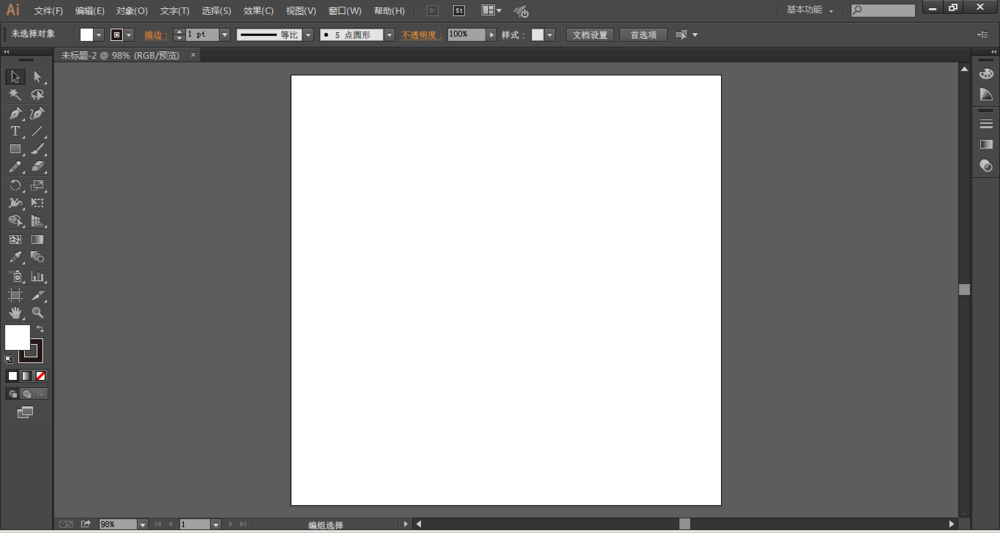
2、选择文字工具,在画布中输入文字
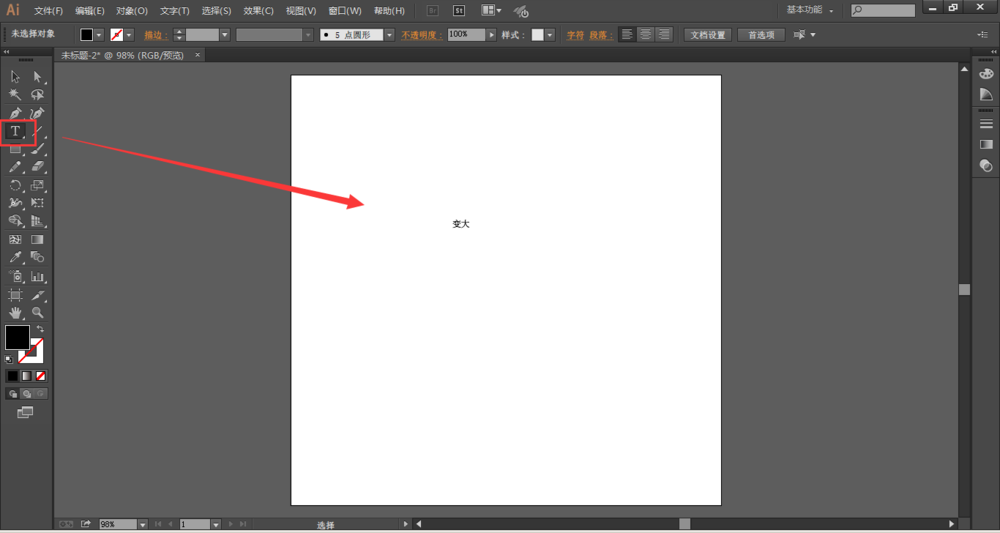
3、方法一:选择工具调整文字大小。
选择工具栏中的-选择工具(黑箭头),选中文字,当选择文字时,在文字周边会出现一个文字边框
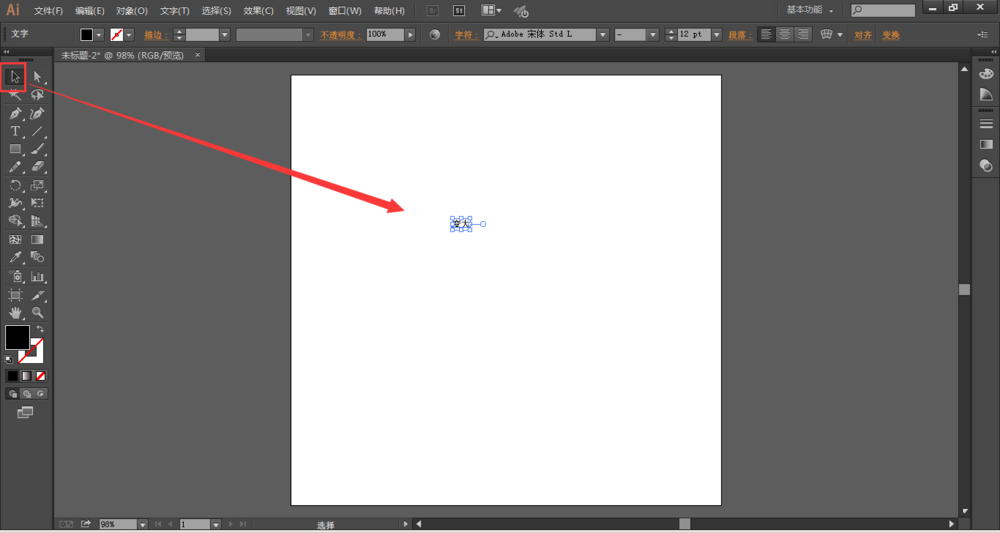
4、当鼠标经过文字变框4个角位置时,会出现一个斜线符号,按住Shift键调整可以等比例调整文字大小
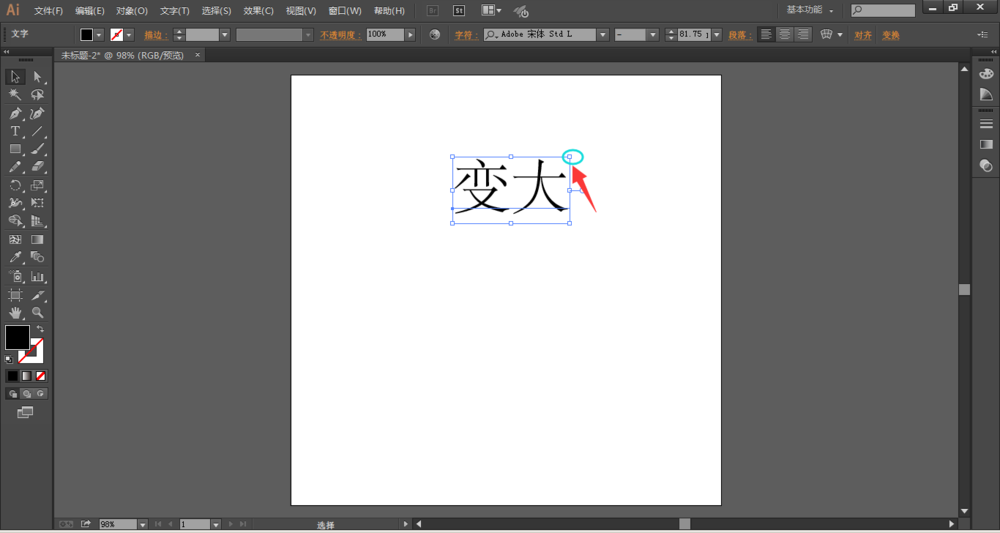
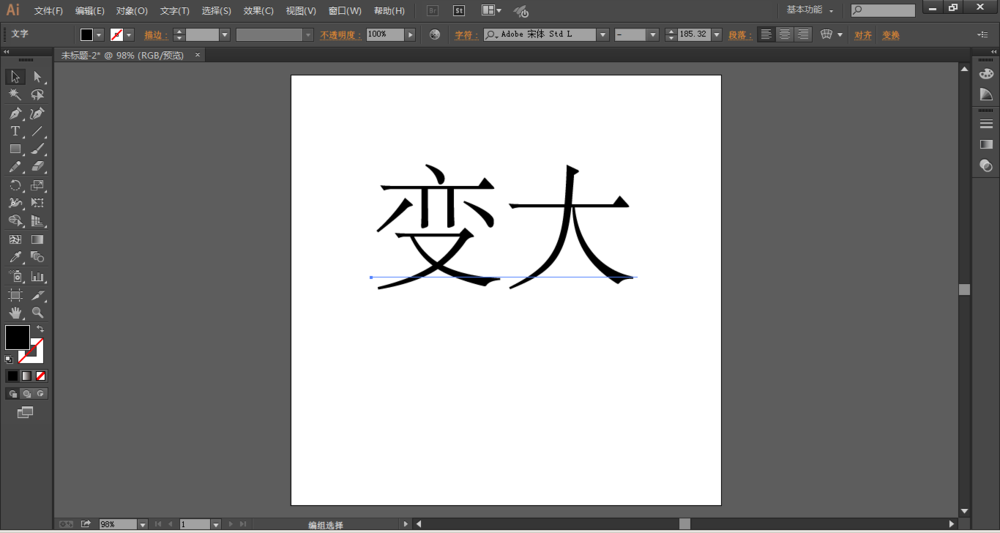
5、方法二:文字工具调大小。
选择文字工具(T),选择文字后,将文字全选
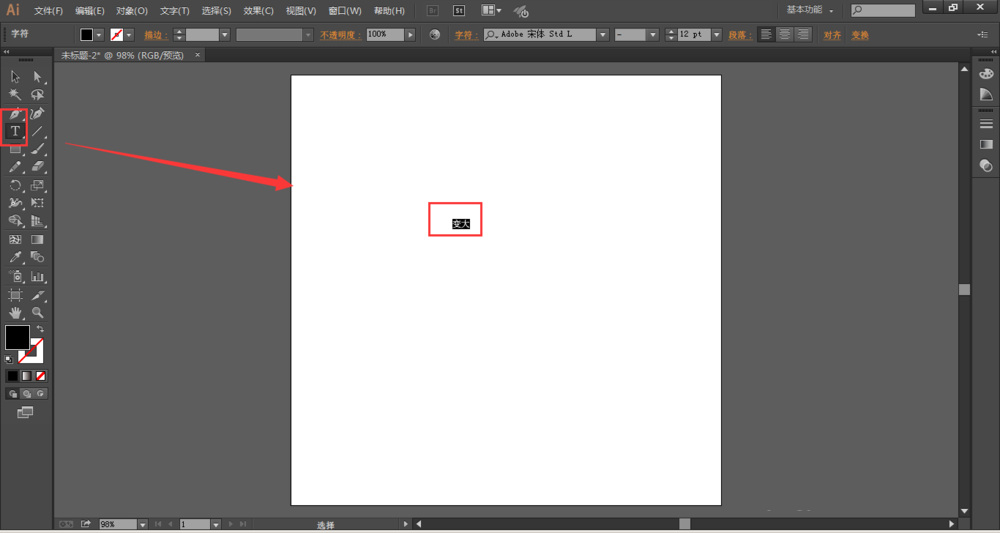
6、在上方的文字属性中可以调整文字的大小,如图所示
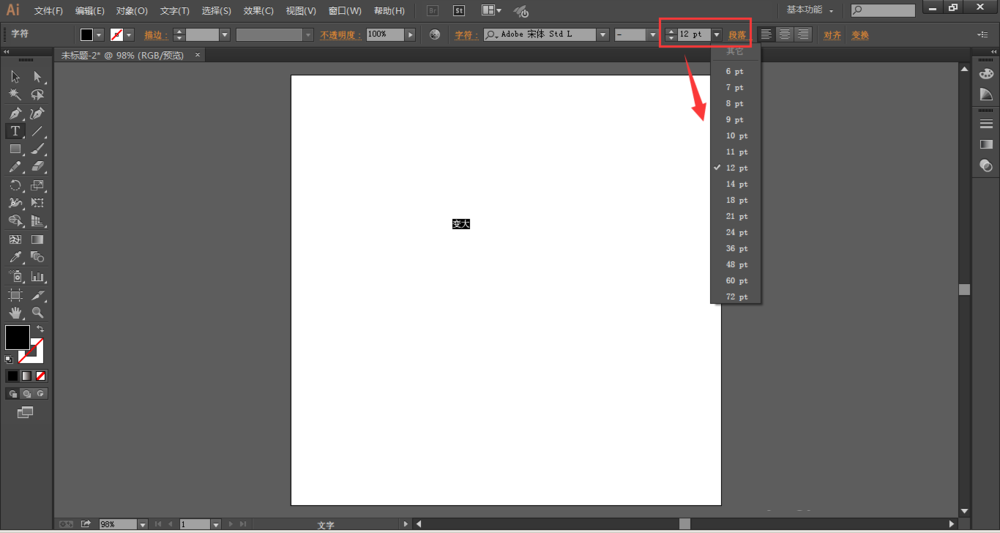
7、也可以点击文字左侧的上下按钮,调整文字大小。
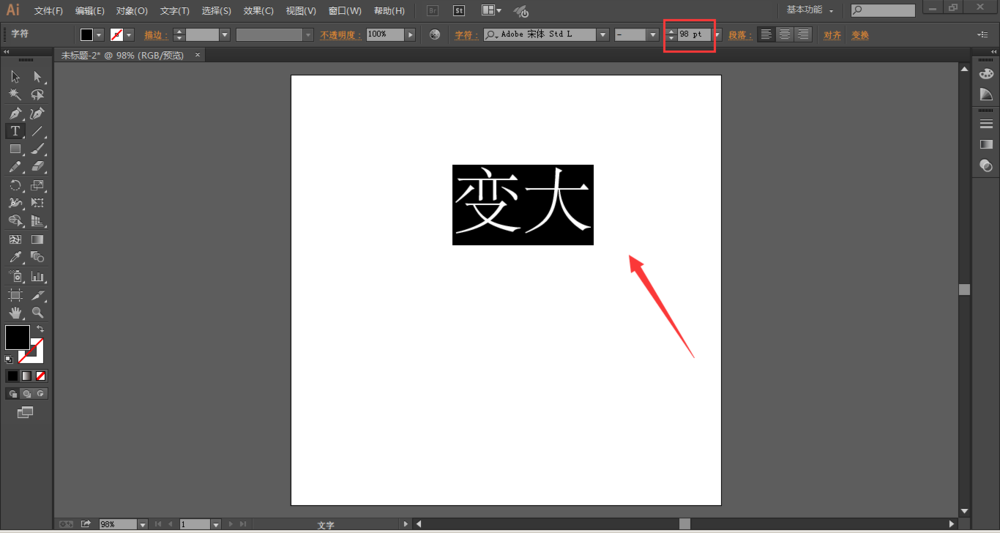
教程结束,以上就是关于ai文字大小怎么修改?Illustrator中调整文字大小的两种方法介绍,希望大家看完有所收获!
相关教程推荐: